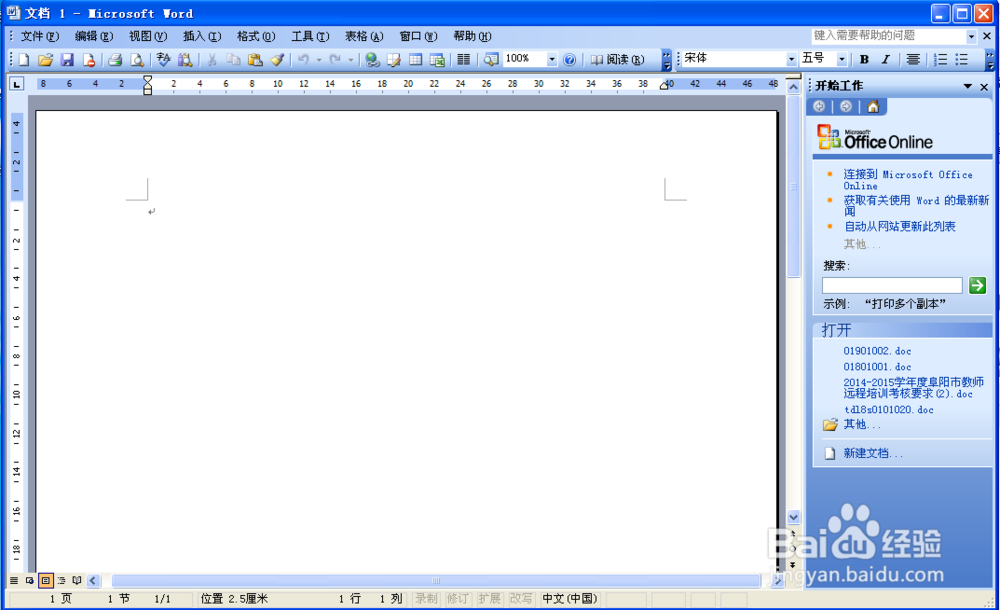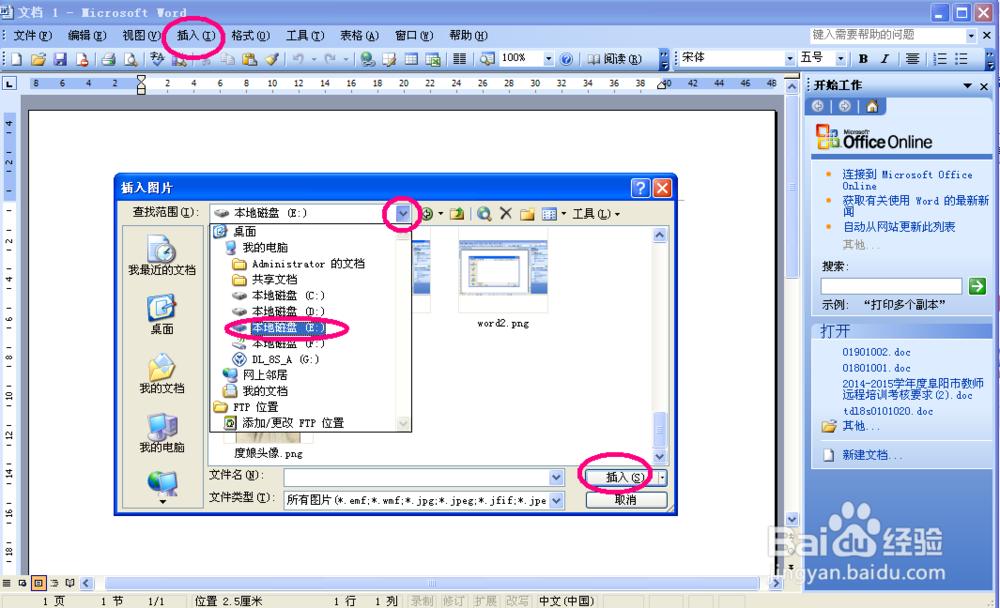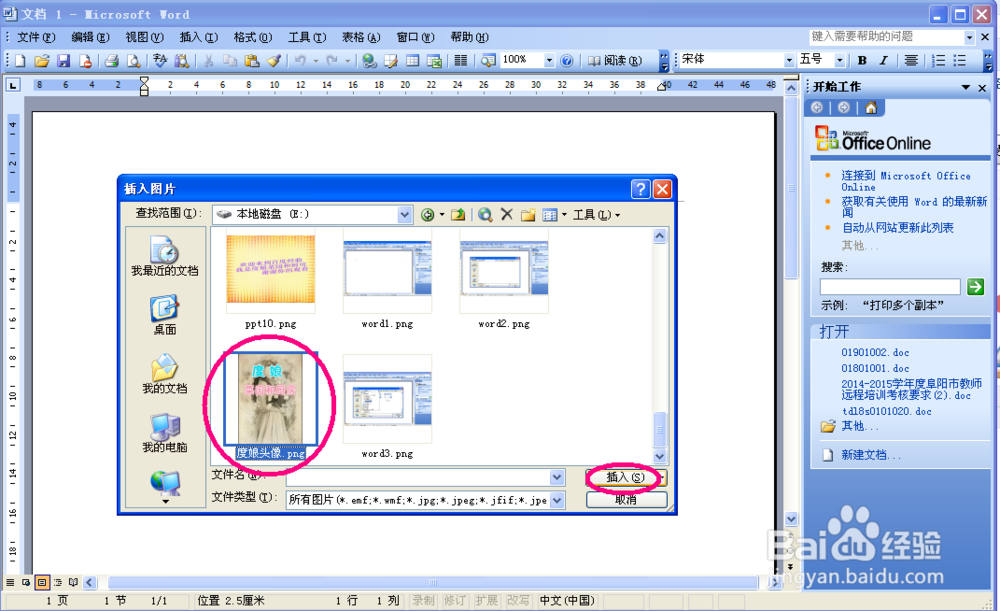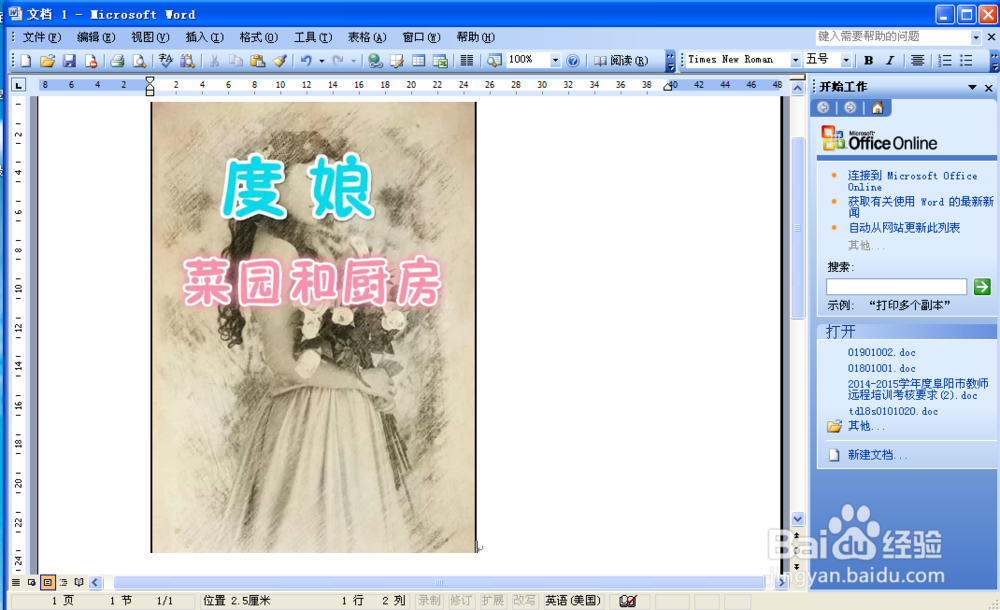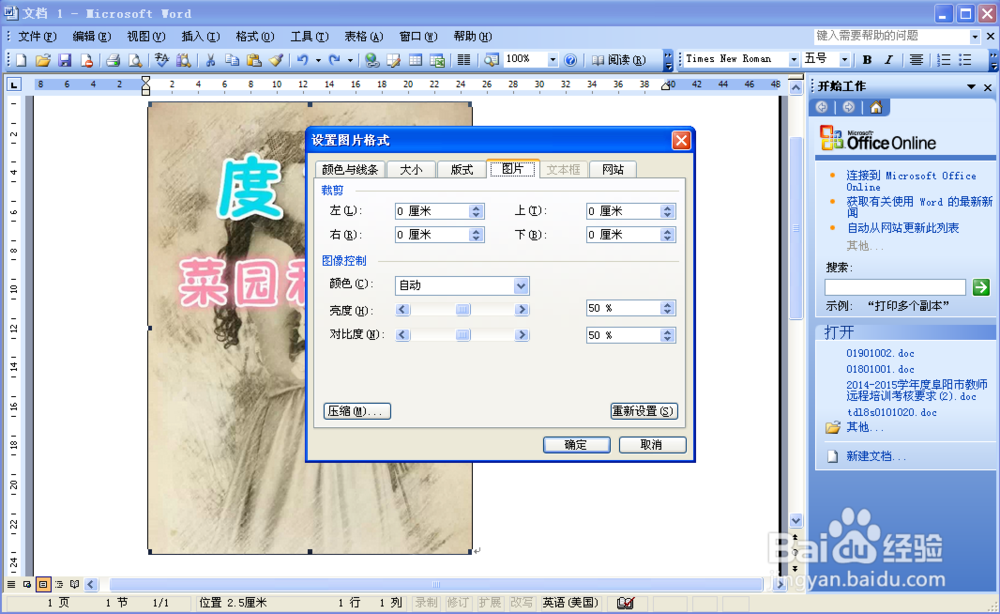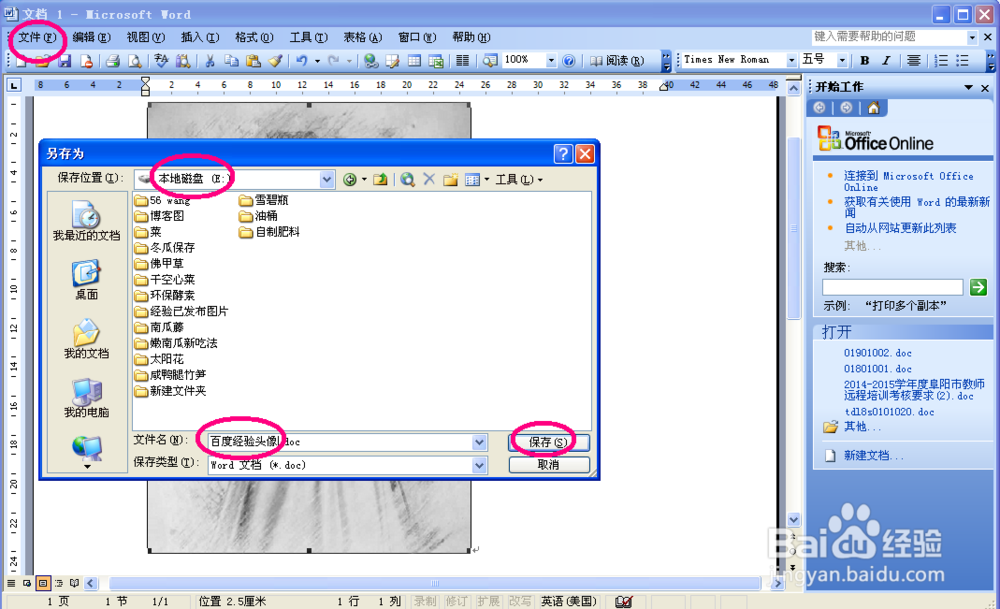百度经验word教程—怎样在word中插入和设置图片
1、打开word文档。
2、点击:插入——图片——来自文件,打开插入图片窗口,查找图片文件。
3、找到所需图片,点击插入。也可双击图片即可插入。
4、图片成功插入word文档。
5、双击图片,即可打开“设置图片格式”窗口,在此窗口可以对图片格式进行设置。
6、也可选择图片点击鼠标右键,打开图片工具栏,可在此工具栏对图片进行设置。
7、查看图片设置效果,要删除图片可点击图片按backspace键或delete键即可。
8、图片设置好后,点击:文件——保存,选择保存路径,输入文件名,点击保存即可。
声明:本网站引用、摘录或转载内容仅供网站访问者交流或参考,不代表本站立场,如存在版权或非法内容,请联系站长删除,联系邮箱:site.kefu@qq.com。
阅读量:93
阅读量:34
阅读量:27
阅读量:84
阅读量:95